カット、穴、面取りなどのフィーチャーに簡単にアクセスできるように、それらのフィーチャーを お気に入り フォルダ内のサブフォルダにグループ化できます。
プロセス固有のフィーチャーを
お気に入り フォルダに移動し、それらを新しい
お気に入り サブフォルダに追加してそのサブフォルダ名をユーザー定義の名前にすることによって、フィーチャーをグループ化します。
たとえば、適切な溶接寸法とできるだけ強力な溶け込み溶接を実現するために、溶接部品に追加する トリム/延長 フィーチャーに溶接隙間を指定できます。 これらのフィーチャーを トリム/延長 サブフォルダにグループ化すると、コンフィギュレーションの作成時や設計の確認時に視覚的にすばやくアクセスできるようになります。
また、構成部品をアセンブリの お気に入り フォルダのサブフォルダに追加してグループ化することもできます。
フィーチャーを お気に入り フォルダにグループ化するには:
- FeatureManager デザイン ツリーで、部品を右クリックし、ツリーアイテムの表示/非表示 をクリックします。
- ダイアログ ボックスの ツリーアイテムの表示/非表示 で、お気に入り を 表示 に設定し、OK をクリックします。
- グループ化するフィーチャーを選択し、右クリックして
 お気に入りに追加 をクリックします。
お気に入りに追加 をクリックします。
-
お気に入り
 を展開します。
を展開します。
- フィーチャーを再び選択し、右クリックして 新規お気に入りフォルダに追加(Add to New Favorite Folder)をクリックします。
- 新規フォルダの名前を変更し、その中に含まれるフィーチャーを識別できるようにします。

サブフォルダからフィーチャーを削除したり、サブフォルダ全体を削除したりするには、右クリックして お気に入りから削除 をクリックします。
お気に入り フォルダ内のサブフォルダの順序を変更するには、サブフォルダを選択し、新しい場所にドラッグします。 ポインタが  に変わます。このポインタはサブフォルダの新しい場所を示しています。
に変わます。このポインタはサブフォルダの新しい場所を示しています。
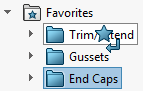
サブフォルダからフィーチャーを削除したり、サブフォルダ全体を削除したりするには、右クリックして お気に入りから削除 をクリックします。